- Predeterminado: Se usa cuando no se detecta otro perfil activo
- Persistente: Prevalece sobre cualquiera de los perfiles específicos de aplicaciones
Establecer un perfil predeterminado
LGS tiene preinstalado un perfil predeterminado. LGS usa el perfil predeterminado cuando no se está ejecutando ningún otro perfil. Para asignar cualquier perfil de su elección como perfil predeterminado:
- Asegúrate de que el volante de carreras está conectado a la computadora, y entonces inicia LGS.
- En LGS, en la pantalla Inicio, desplázate hasta el selector de dispositivos en la parte inferior de la ventana de LGS y haz click en el icono de volante de carreras.
- Desplázate a la pantalla Volante o Pedales.
- Desplázate hasta la sección Perfiles en la esquina superior derecha de la ventana de LGS y desplázate al perfil que deseas establecer como predeterminado.
NOTA: Para más información sobre el recorrido de la lista de perfiles disponibles en LGS, consulta Ver perfiles de volantes de carreras con Logitech Gaming Software. - Haz click con el botón derecho en el perfil y haz click en Establecer como predeterminado en el menú emergente.
Ahora el perfil se establecerá como predeterminado. Si haces click con el botón derecho de nuevo sobre el perfil en la lista, debería haber una marca de verificación junto a Establecer como predeterminado en el menú emergente. Este será el perfil activo cuando no se esté ejecutando ningún otro perfil.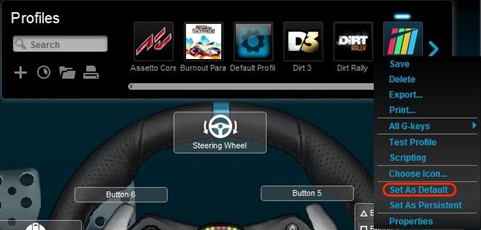
NOTA: Para volver al perfil predeterminado instalado de fábrica, sigue todos los pasos anteriores y asegúrate de que seleccionas Perfil predeterminado en el paso 4.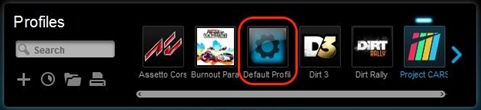
Establecer un perfil persistente
Un perfil persistente es uno que se selecciona manualmente para usarlo para todas las aplicaciones. Reemplazará todas las asignaciones de perfiles específicos de aplicaciones. Puedes usarlo para resolver problemas de rendimiento deficiente de un perfil o para simplificar la configuración del volante de carreras. Pasos para configurar un perfil como Persistente:
- En la sección Perfiles en la esquina superior derecha de la ventana de LGS, desplázate hasta el perfil que deseas establecer como persistente.
- Haz click con el botón derecho en el perfil deseado y haz click en Establecer como persistente en el menú emergente.
Ahora el perfil se establecerá como el perfil persistente. Si haces click con el botón derecho de nuevo sobre el Perfil en la lista, debería haber una marca de verificación junto a Establecer como persistente en el menú emergente. A partir de ahora, el perfil permanecerá activo cada vez que se inicie una aplicación y reemplazará todas las asignaciones de perfiles específicos de aplicaciones.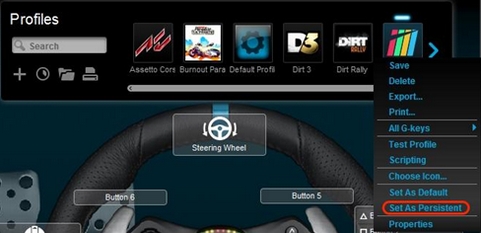
NOTA: Para desactivar el perfil persistente, sigue los pasos anteriores y haz click en Establecer como persistente en el menú emergente. Debería desaparecer la marca de verificación y el perfil ya no prevalecerá sobre otros perfiles.
Aviso importante: Logitech ya no ofrece asistencia ni mantenimiento para Firmware Update Tool. Recomendamos encarecidamente el uso de Logi Options+ para los dispositivos Logitech compatibles. Estamos aquí para ayudarte durante esta transición.
Aviso importante: Logitech ya no ofrece asistencia ni mantenimiento para Logitech Preference Manager. Recomendamos encarecidamente el uso de Logi Options+ para los dispositivos Logitech compatibles. Estamos aquí para ayudarte durante esta transición.
Aviso importante: Logitech ya no ofrece asistencia ni mantenimiento para Logitech Control Center. Recomendamos encarecidamente el uso de Logi Options+ para los dispositivos Logitech compatibles. Estamos aquí para ayudarte durante esta transición.
Aviso importante: Logitech ya no ofrece asistencia ni mantenimiento para Logitech Connection Utility. Recomendamos encarecidamente el uso de Logi Options+ para los dispositivos Logitech compatibles. Estamos aquí para ayudarte durante esta transición.
Aviso importante: Logitech ya no ofrece asistencia ni mantenimiento para el software Unifying. Recomendamos encarecidamente el uso de Logi Options+ para los dispositivos Logitech compatibles. Estamos aquí para ayudarte durante esta transición.
Aviso importante: Logitech ya no ofrece asistencia ni mantenimiento para el software SetPoint. Recomendamos encarecidamente el uso de Logi Options+ para los dispositivos Logitech compatibles. Estamos aquí para ayudarte durante esta transición.
Preguntas más frecuentes
No hay productos disponibles para esta sección
